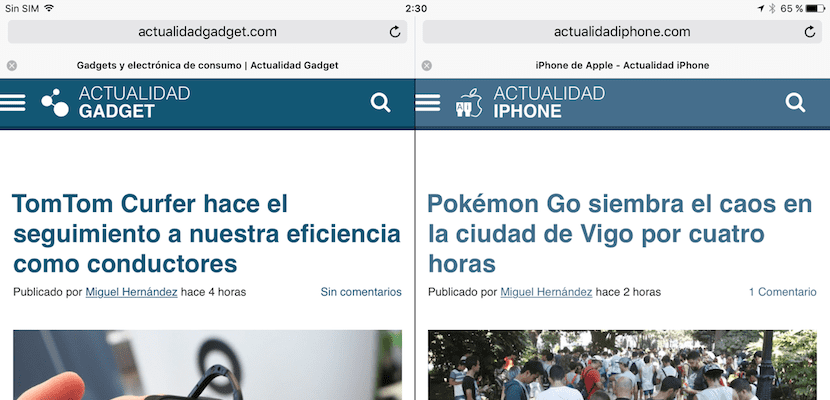
De la sosirea funcției Split View pe iPad cu iOS 9, mulți au fost utilizatorii care au reușit să profite mai mult de pe dispozitivele lor, atâta timp cât a fost compatibilă cu această funcție, o funcție care nu este disponibilă pe toate modele. Dar cand Apple a avut ideea grozavă de a oferi această funcție, nu a ținut cont de faptul că mulți utilizatori ar putea avea nevoia de a utiliza împreună două ferestre Safari. Până în prezent, utilizatorii care au avut aceste nevoi au trebuit să recurgă la utilizarea acestuia împreună cu un alt browser, fie el Firefox, Chrome, Opera ...
Pentru mulți utilizatori, acest lucru poate fi o neplăcere, deoarece dacă folosim Safari în principal atât pe Mac-ul nostru, cât și pe iPhone și iPad, avem toate marcajele obișnuite stocate în acest browser și faptul că trebuie să folosim un terț nu ne obligă să avem Marcaje Safari sincronizate cu alte browsere. Dar din fericire Apple a văzut lumina și Odată cu sosirea iOS 10, ne permite deja să folosim două ferestre Safari împreună, deci nu mai trebuie să apelăm la Firefox, Chrome, Opera ...
Cum se deschid două file Safari pe același ecran cu iOS 10
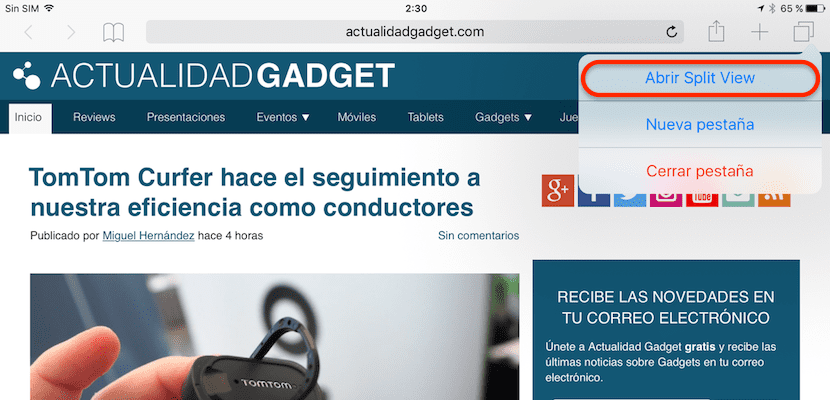
- În primul rând trebuie deschideți browserul.
- atunci apăsăm continuu pe butonul care ne permite accesul la file pe care le-am deschis în acel moment în browser.
- În meniul derulant care apare, faceți clic pe Deschideți Split View.
- O nouă fereastră se va deschide automat în browserul Safari. Ambele vor avea aceeași dimensiune și putem interacționa diferit în fiecare dintre ele.
Deschideți două file Safari dintr-un link de pe același ecran cu iOS 10
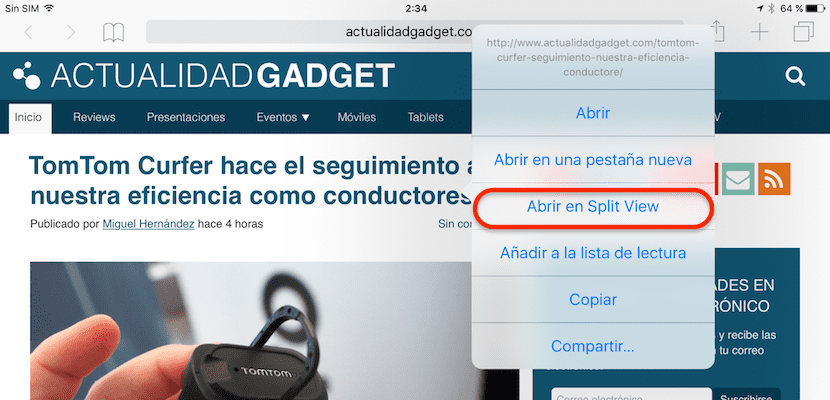
- Mergem la linkul pe care dorim să îl deschidem și apăsăm continuu pe el.
- În meniul derulant, vom selecta Deschideți în Split View astfel încât link-ul să se deschidă într-o fereastră de aceeași dimensiune cu cea actuală pe ecran complet.
Utilizarea unei comenzi rapide de la tastatură
- Comanda rapidă de la tastatură CMD + N va deschide o nouă fereastră de browser Safari pe același ecran. Ideal dacă folosim de obicei tastaturi bluetooth cu iPad-ul nostru.
Desprindeți o filă Safari pentru a se afișa pe același ecran cu iOS 10
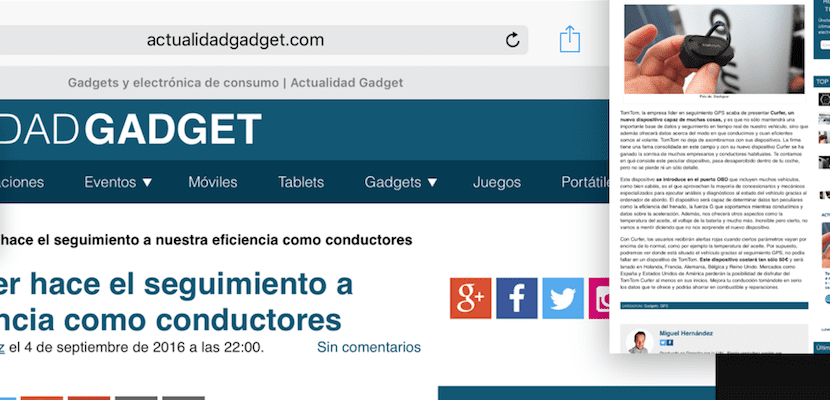
- Odată ce vom vedea fila în cauză selectată, trebuie trageți-l la stânga sau la dreapta până se deschide o fereastră nouă.

Asta nu este nimic în Maxthon Browser, asta s-a făcut de ani de zile și mult mai bine decât orice alt browser și acesta pentru MAC, Windows, Android, iPhone și iPad